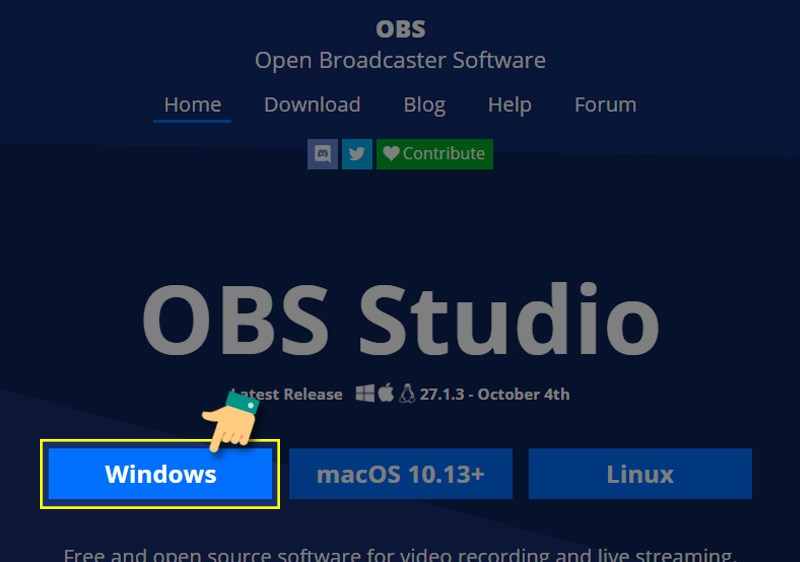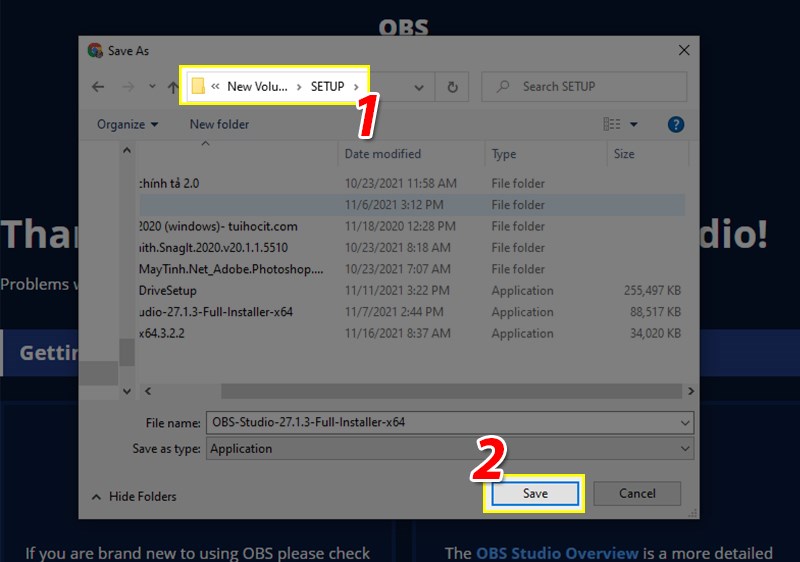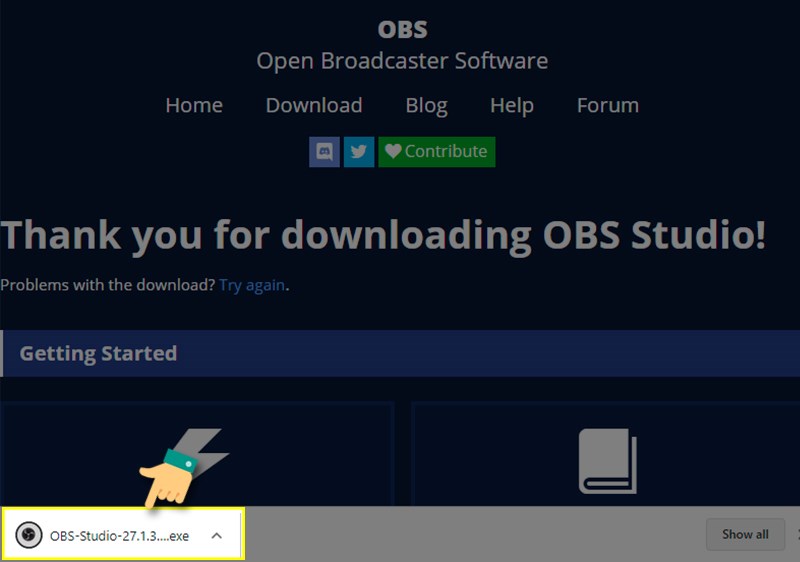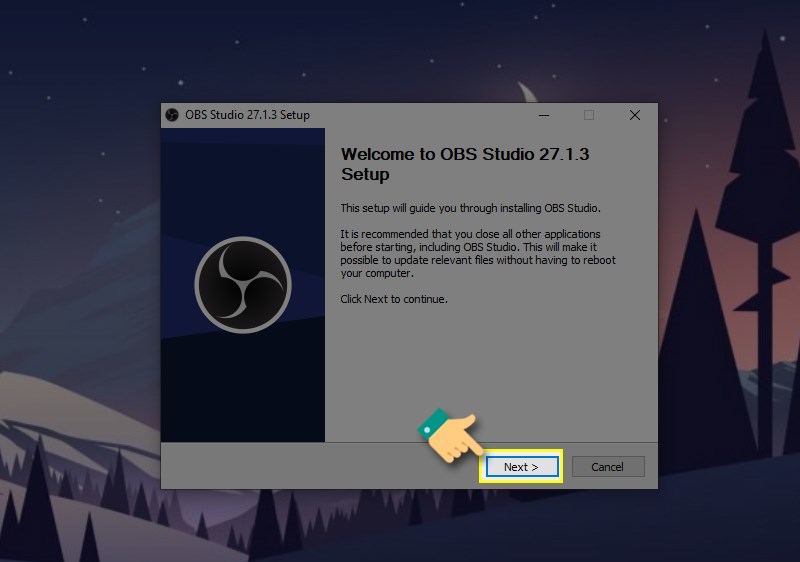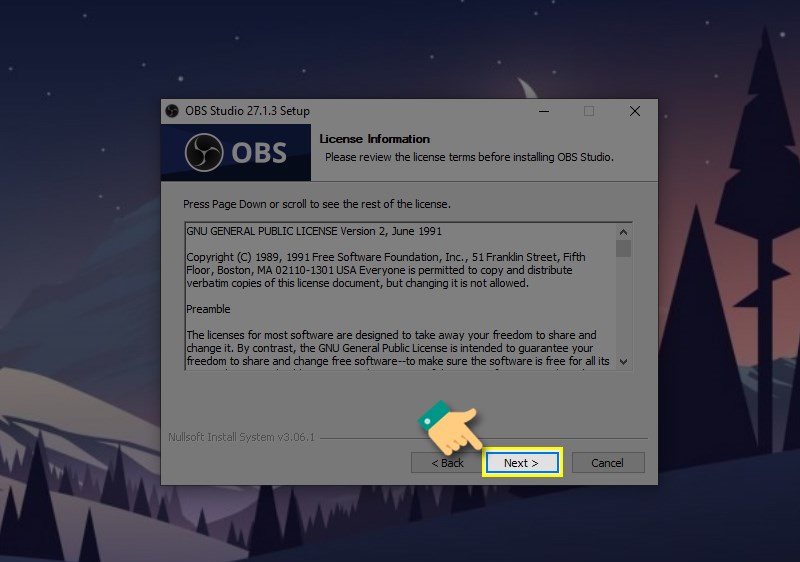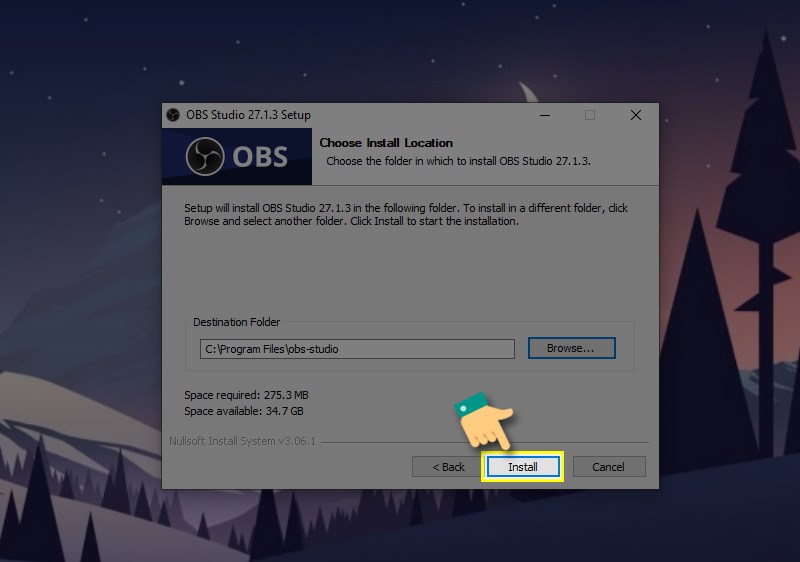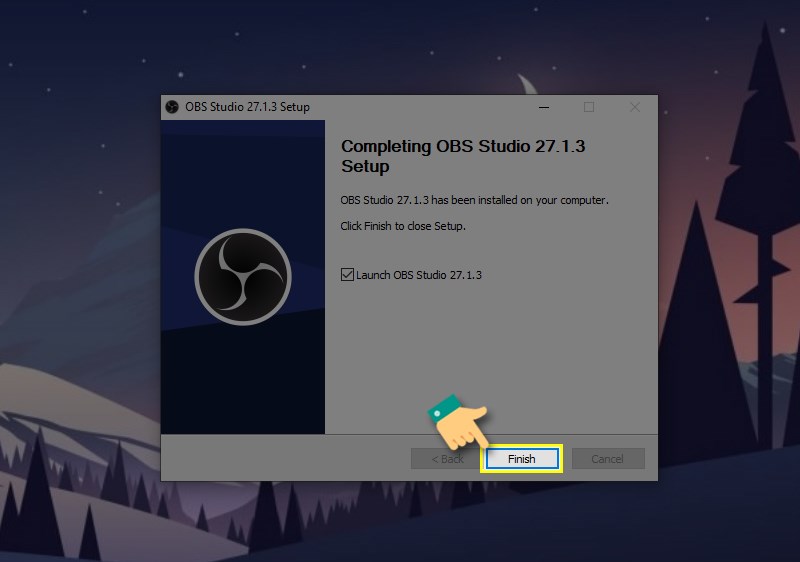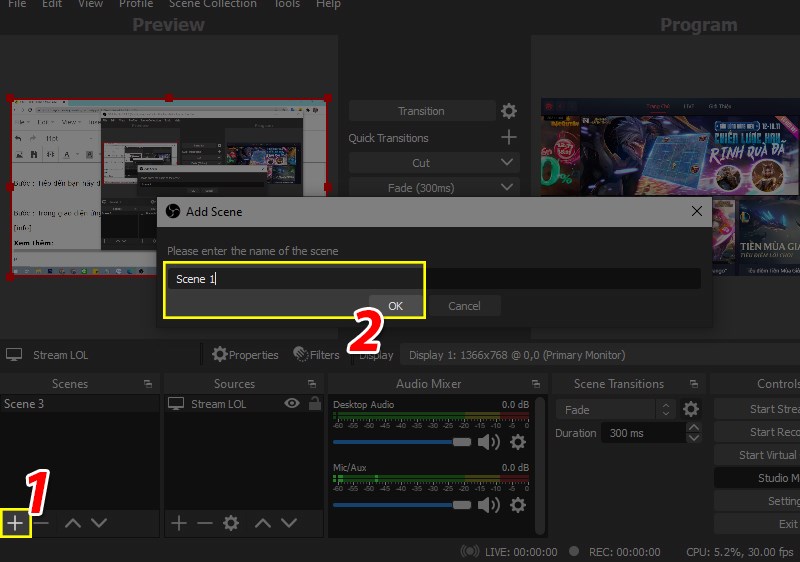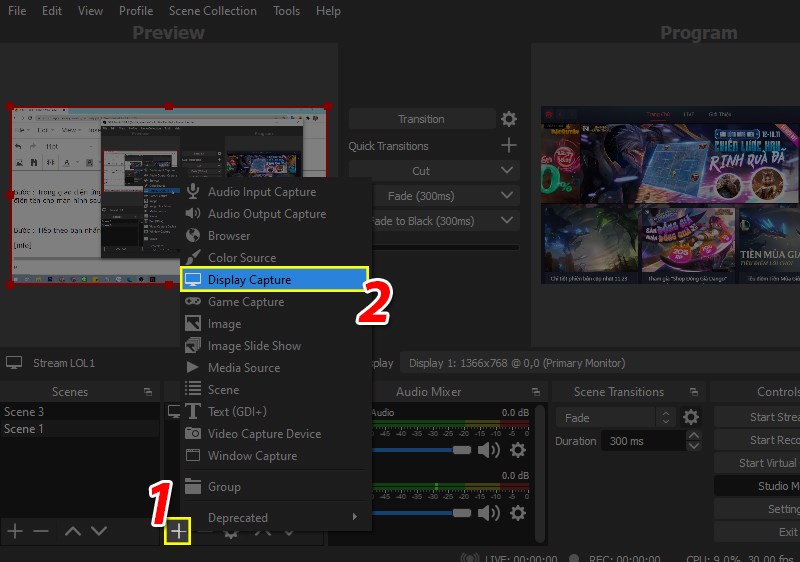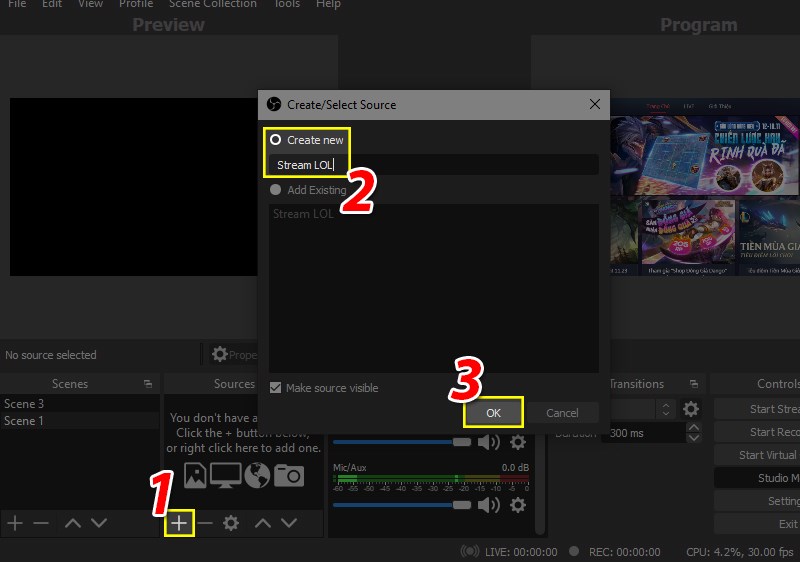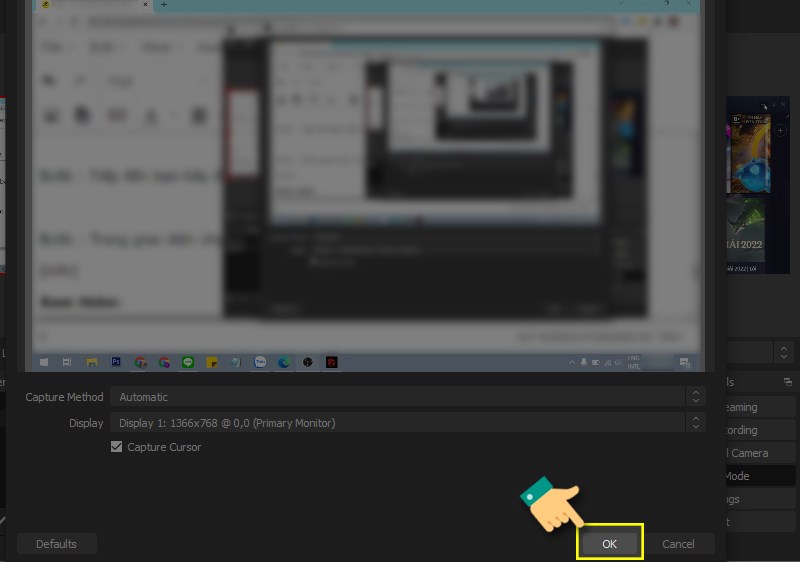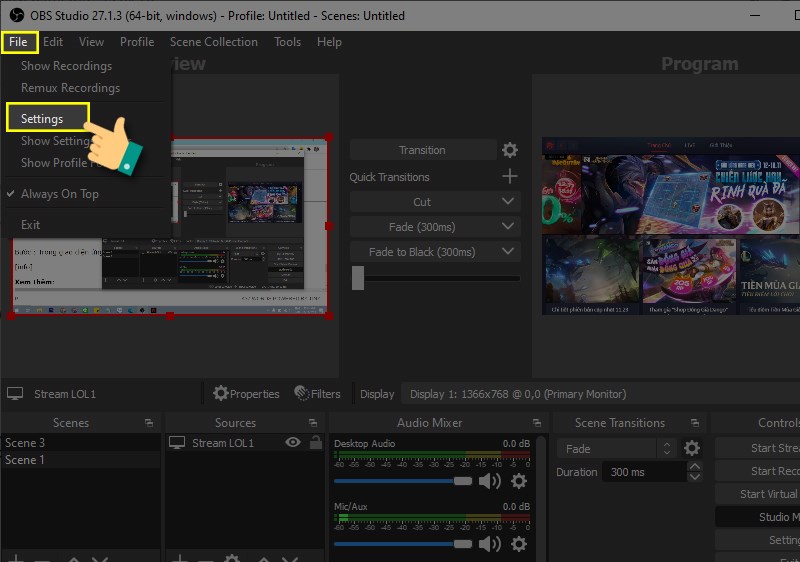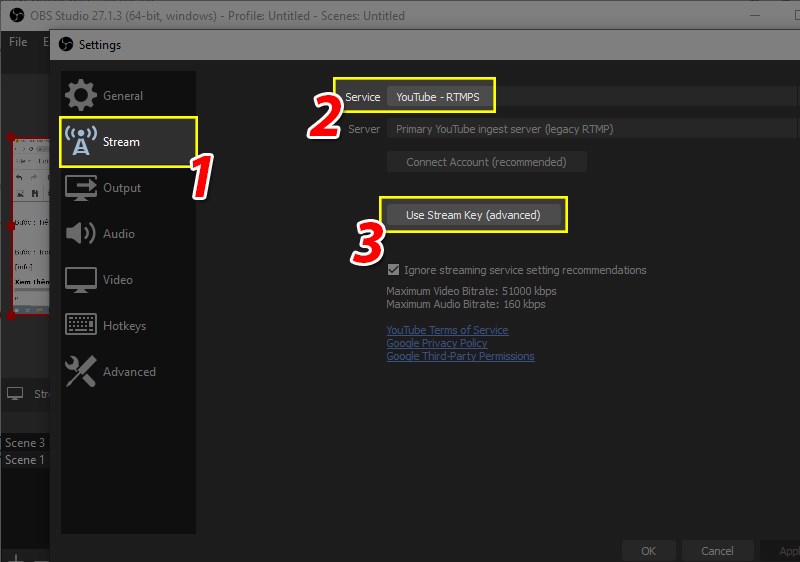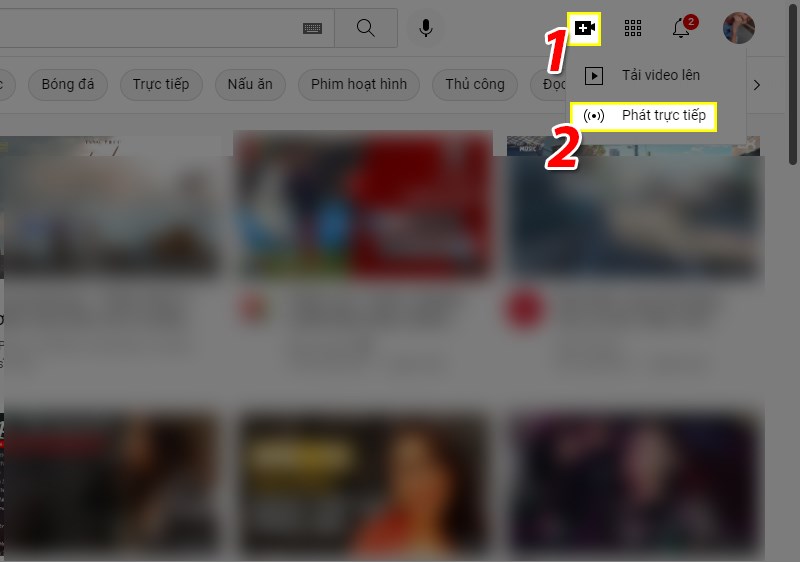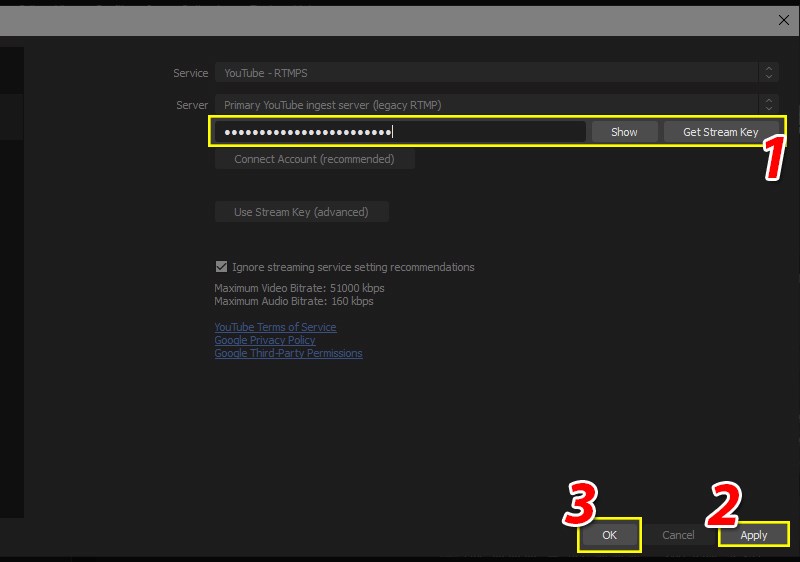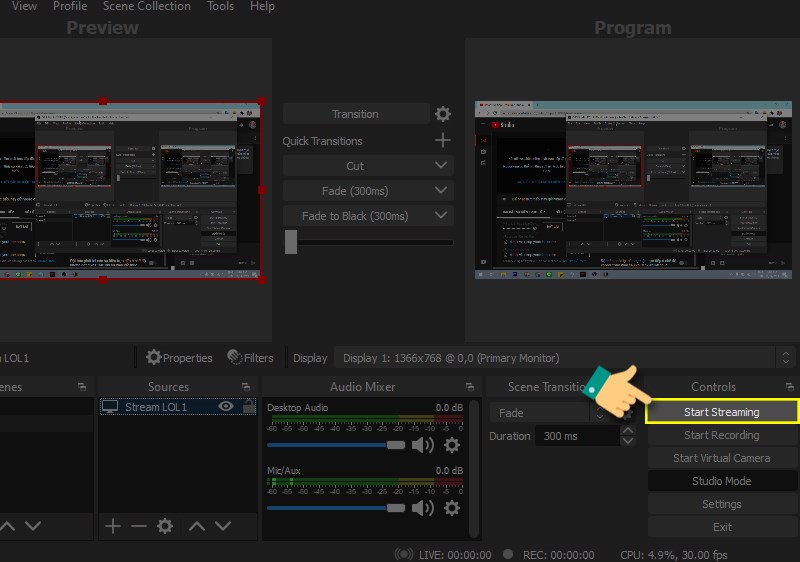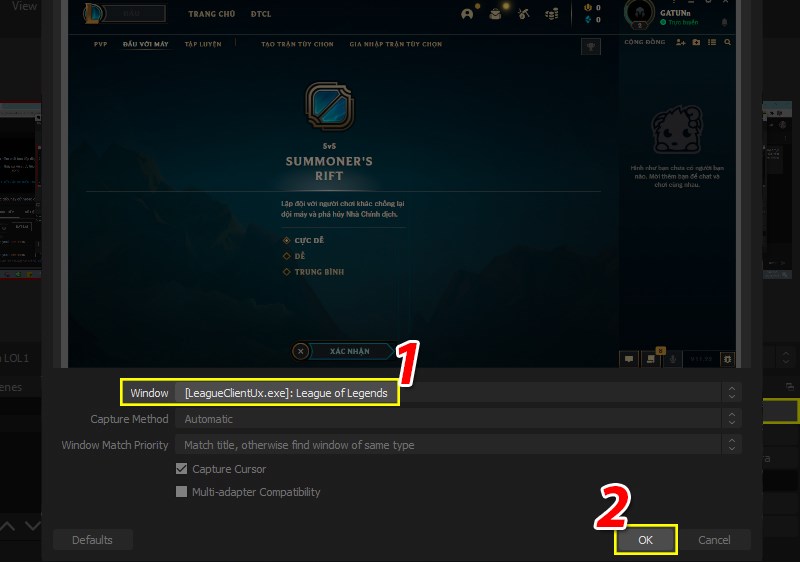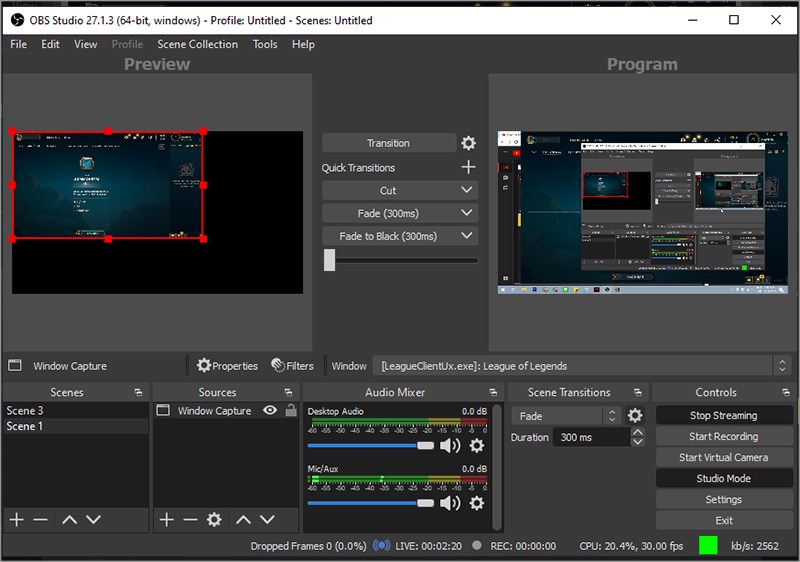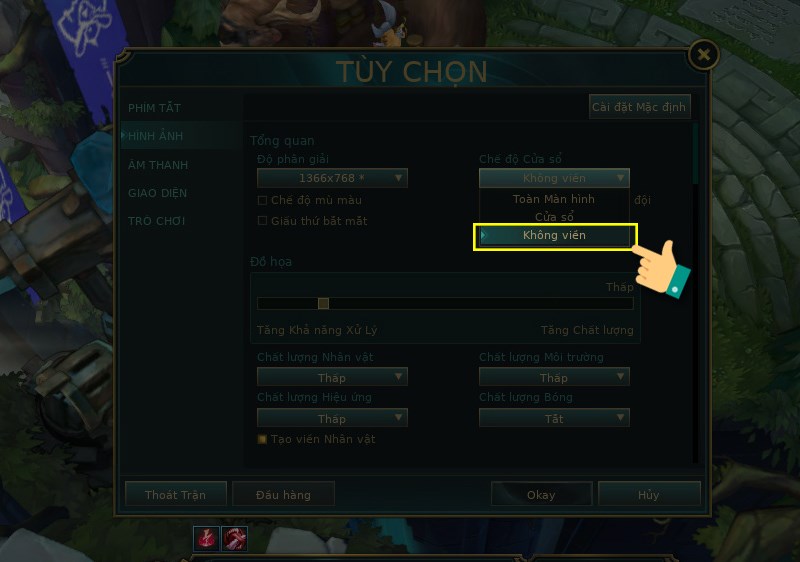Mẫu phiếu đánh giá xếp loại viên chức cán bộ y tế cuối năm chuẩn nhấtGonHub » Kiến thức » Mẫu phiếu đánh giá xếp loại viên chức cán bộ...
Cách Stream LOL trên Youtube chi tiết, hiệu quả, nhanh chóng nhất
Nếu bạn đang có nhu cầu chia sẽ hay tạo nên một kênh YouTube với những kỹ năng hay muốn giao lưu cùng với nhiều bạn khác trong tựa game Liên Minh Huyền Thoại thì qua bài viết này mình sẽ hướng dẫn bạn Stream LOL trên Youtube với các bước nhanh chóng và chi tiết nhất để bạn tham khảo nhé.
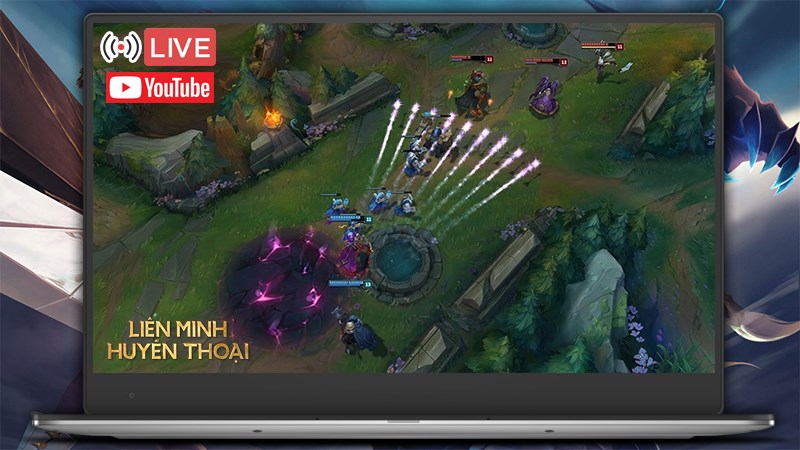
Cách Stream LOL trên Youtube
Bài viết được thực thi trên máy tính Lenovo chạy hệ điều hành quản lý Windows 10. Bạn có thể thao tác tựa như trên những dòng máy tính, máy tính chạy hệ quản lý Windows khác .
Cách stream LOL trên Youtube
1.Hướng dẫn nhanh
Truy cập trang chủ ứng dụng OBS > Chọn hệ điều hành và nhấn tải > Chọn thư mục lưu trữ và nhấn save > Nhấn vào file .exe > Nhấn next > Tiếp tục nhấn next > Nhấn finish là hoàn thành quá trình tải ứng dụng.
- Trong giao diện chính ứng dụng nhấn vào biểu tượng dấu + mục screen > Điền tên screen > Nhấn ok.
- Nhấn vào biểu tượng dấu + tại ô source > Chọn display capture > Điền tên và nhấn ok.
Tiếp tục nhấn vào file > Chọn setting > Chọn stream > Chọn mục stream và chọn YouTube – RTMPS sau đó chọn tiếp use stream key > Truy cập vào YouTube > Nhấn biểu tượng máy quay và chọn phát trực tiếp > Sao chép mã phát trực tiếp > Dán vào ô nhập key và nhấn get stream key sau đó nhấn apply và nhấn ok > Tiếp tục nhấn start streaming là thành công.
2. Hướng dẫn chi tiết
Bước 1: Đầu tiên bạn truy cập https://obsproject.com. Sau đó trong giao diện này bạn có thể chọn hệ điều hành để sử dụng, bài viết này mình sẽ hướng dẫn bạn trên Windows.
Chọn hệ quản lý và tải về
Bước 2: Tiếp theo bạn chọn vị trí lưu file cài đặt và bên dưới nhấn Save.
Chọn thư mục lưu
Bước 3: Bạn đợi quá trình tải file diễn ra và sau đó nhấn vào file .exe đã hoàn tất tải.
Nhấn vào file thiết lập
Bước 4: Tiếp tục khi có giao diện mới hiện lên bạn nhấn next.
Nhấn next
Bước 5: Tiếp tục nhấn next như ảnh bên dưới.
Tiếp tục nhấn next
Bước 6: Tại đây bạn có thể chọn lại file lưu trữ bằng cách nhấn vào browse và chọn thư mục, hoặc bỏ qua thao tác này bạn nhấn install.
Nhấn install
Bước 7: Tiếp đến bạn hãy đợi quá trình cài đặt diễn ra và nhấn finish.
Hoàn thành thiết lập
Bước 8: Trong giao diện ứng dụng OBS bạn hãy nhấn vào biểu tượng dấu + ở mục screen và điền tên cho màn hình sau đó nhấn OK.
Thêm màn hình hiển thị
Bước 9: Tiếp theo bạn nhấn vào biểu tượng dấu + bên ô sources sau đó nhấn display capture.
Thêm source
Bước 10: Tiếp theo khi có thông báo mới hiện lên bạn hãy điền tên cho source và nhấn ok.
Thêm source
Bước 11: Tiếp tục tại màn hình tiếp theo bạn hãy nhấn ok.
Nhấn ok
Bước 12: Trong giao diện chính của ứng dụng OBS bạn hãy nhấn vào file và chọn settings.
Vào setup
Bước 13: Khi có thông báo mới hiện lên bạn chọn mục stream và chọn YouTube – RTMPS sau đó chọn tiếp use stream key.
Thiết lập stream
Bước 14: Tiếp đến bạn vào trang YouTube và chọn biểu tượng máy quay phía trên góc phải và nhấn vào phát trực tiếp.
Mở phát trực tiếp trên youtube
Bước 15: Tiếp theo bên dưới bạn hãy sao chép mã sự kiện trực tiếp và quay lại giao diện phần mềm OBS.
Sao chép mã
Bước 16: Trong giao diện phần mềm OBS bạn hãy điền mã sự kiện trực tiếp và nhấn get stream key sau đó nhấn apply và nhấn ok.
Dán mã phát trực tiếp vào ô ứng dụng
Bước 17: Tiếp tục bên dưới bạn nhấn start streaming.
Bắt đầu phát trực tiếp
Bước 18: Tại đây bạn chọn màn hình là league of legends và nhấn ok.
Chọn màn hình hiển thị game để phát trực tiếp
Như vậy bạn đã thiết lập xong màn hình hiển thị để phát trực tiếp. Và bạn hãy quay lại giao diện YouTube để kiểm tra .
Phát thành công xuất sắc
Giao diện phát trực tiếp trên YouTube .
Giao diện trên YouTube
Trong trường hợp khi vào game và màn hình phát trực tiếp trên YouTube không hiện giao diện game thì trong game bạn vào tùy chọn > Vào hình ảnh > Chọn chế độ cửa sổ là không viền.
Cài đặt màn hình hiển thị trong game
Như vậy bạn đã quy đổi thành công xuất sắc và thêm được màn hình hiển thị game để phát trực tiếp .
Thiết lập thành công
Qua bài viết mình đã thông tin đến bạn cách Stream tựa game Liên Minh Huyền Thoại trên nền tảng Youtube một cách nhanh gọn. Hy vọng sẽ hữu dụng với bạn, nếu có vướng mắc về thao tác trong bài viết bạn hoàn toàn có thể để lại bình luận bên dưới để mình tương hỗ nhé. Chúc những bạn thành công xuất sắc !
Một số mẫu laptop gaming cho bạn thỏa sức chiến game đang bán tại Thế Giới Di Động
1
Source: https://vh2.com.vn
Category : Đánh Giá